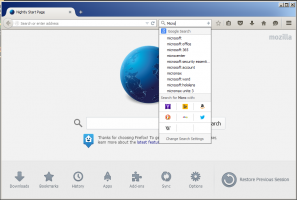Как да премахнете лична информация от снимки в Windows 10
Съвременните смартфони и цифрови фотоапарати могат да добавят допълнителна информация към снимките, които правите. Изображенията, направени с тези модерни устройства, могат да съдържат информация като GPS координати, модел на камерата или телефона ви и много други данни. Не се вижда на снимката, но е достъпен чрез диалоговия прозорец за свойства на файла. В тази статия ще видим как да го премахнем. без използване на инструменти на трети страни.
Допълнителните данни, споменати по-горе, се наричат метаданни. Съхранява се според всеки от стандартите за метаданни - EXIF, ITPC или XMP. Метаданните обикновено се съхраняват във файлови формати като JPEG, TIFF и някои други. Може да бъде много полезно за професионални фотографи, тъй като много често метаданните съдържат всички технически параметри на снимката, като ISO, яркост, бленда и т.н.
За да видите тази информация, достатъчно е да щракнете с десния бутон върху изображението във File Explorer и да отворите раздела Детайли в прозореца Properties.
Съвет: Ако вие активирайте екрана с подробности във File Explorer, тази информация ще бъде видима вдясно, след като изберете файл, съдържащ EXIF метаданни.
Снимката по-горе е направена с цифров фотоапарат. Това е заснето с модерен смартфон:
Както можете да видите, има много допълнителни параметри, записани към всяко изображение.
От съображения за поверителност може да искате да премахнете тази информация, преди да я качите в социалните медии или да споделите с приятелите си. Ето как може да се направи.
За да премахнете лична информация от снимки в Windows 10, направете следното.
- Отворете File Explorer.
- Отидете в папката, където съхранявате изображението, от което искате да премахнете EXIF метаданните.
- Щракнете с десния бутон върху файла и изберете "Свойства" в контекстното меню.
- В прозореца със свойства на файла отидете на раздела Подробности, както е показано по-долу.
- В долната част на списъка с имоти ще намерите връзката Премахване на имоти и лична информация.
- Ще се появи следният прозорец:
Създайте копие на с премахнати всички възможни свойства - това ще създаде ново копие на текущото изображение без избраните от вас свойства. Оригиналното изображение ще остане недокоснато.
Премахнете следните свойства от този файл - това ще премахне за постоянно всички избрани свойства от изходния файл.
Изберете желаното действие. - Изберете свойствата, които искате да премахнете. Съвет: Има бутон „Избор на всички“ за бърза проверка на всички.
- Щракнете върху OK и сте готови.
Струва си да се спомене, че приложенията на трети страни могат да ви предложат повече опции. Например моята любима преглед на изображения XnView позволява редактиране на EXIF по полезен начин.
Може да искате да опитате.